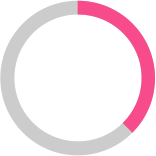Kako da podesim e-mail klient? MAC OSX
1. Otvori Mail, klikni na Dock ili mu pristupi kroz Applications folder

2. Ukoliko se asistent Welcome to Mail ne pojavi, izaberi Add Account u meniju File. Popuni Full Name (puno ime i prezime), Email Address (email adresa) i Password (lozinka). Tvoja lozinka će biti zapamćena lokalno na računaru kako bi mogao da se autamatski prijaviš prilikom otvaranja Mail aplikacije
3. Izaberi POP/IMAP kao tip naloga u Account Type
4. Upiši koristan opis za tvoj nalog (npr. SBB nalog), može da bude šta god želiš
• Incoming Mail Server (dolazni mail server), upiši:
- Ukoliko si izabrao POP – pop3.sbb.rs
- Ukoliko si izabrao IMAP – imap.sbb.rs
U polje Username upiši tvoje korisničko ime, a u polje Password tvoju lozinku i klikni Continue
• Outgoing Mail Server (odlazni mail server) upiši neki koristan opis, on naravno može biti koji god poželiš. U polje za ime odlaznog servera upiši:
- SMTP – smtp.sbb.rs
5. Označi opciju Use Authentication, u polje Username upiši tvoje korisničko ime, a u polje Password tvoju lozinku i klikni Continue
6. Proveri još jednom tvoja podešavanja na pregledu naloga – Account Summary. Označi opciju Take account online i klikni Create kako bi kompletirao process
7. Zatim se vrati na ekran sa nalozima birajući Mail -> Preferences -> Accounts. Odaberi server i potom odeljak Advanced i potom opciju Custom port. Podešavanja za Port su sledeća:
• Incoming mail server
- Ukoliko si izabrao POP – 110
- Ukoliko si izabrao IMAP – 143
• Outgoing mail server (SMTP)
- SMTP – smtp.sbb.rs
SSL nije podržan